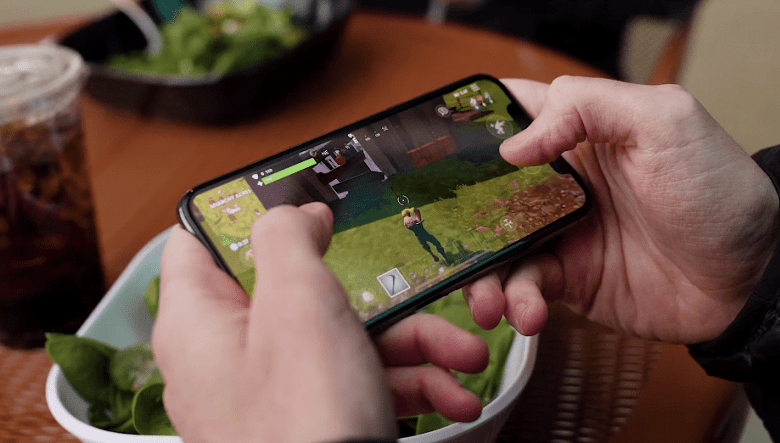
【フォートナイト】クロスプレイのやり方まとめ PC・PS4・PS5・スイッチ・XBOX・スマホ対応
当ページのリンクには広告が含まれています。
フォートナイトはPC版・PS4版・PS5版・XBOX版・スイッチ版・スマホ版がリリースされており、『クロスプレイ』で違うハードのプレイヤーと一緒に遊ぶことができます。
EpicGamesアカウントに最初から登録していればすぐにクロスプレイできますが、アカウントを作成せずにゲームを始めていると少し手間がかかります。
この記事ではクロスプレイの準備・方法、クロスプレイをする前の注意点について解説していきます。
また、『フォートナイト』をプレイしていて「重い・フレームレートが足りてない」という方は「フォートナイトにおすすめのゲーミングPC」を参考にして、最高の環境でプレイすることをおすすめします。
・フレンド申請、マッチングは画面右上のEpicフレンドメニューから
Epic Gamesアカウントを取得して紐づけしよう

異なるハードのプレイヤーとクロスプレイで遊ぶためにはEpic Gamesアカウントが必要になります。
Epicアカウントを取得していないという人は、まずEpic Gamesアカウントを取得しましょう。最初からEpicアカウントに登録している方は読み飛ばしてください。
Epic Gamesアカウントを取得した後は、PS4やスイッチなどのフォートナイトをクロスプレイで遊びたいアカウントをEpic Gamesアカウントに紐づけする必要があります。
Epic Gamesのアカウント管理画面から『接続済みアカウント』を選択し、紐づけしたいプラットフォームやサービスを選択します。
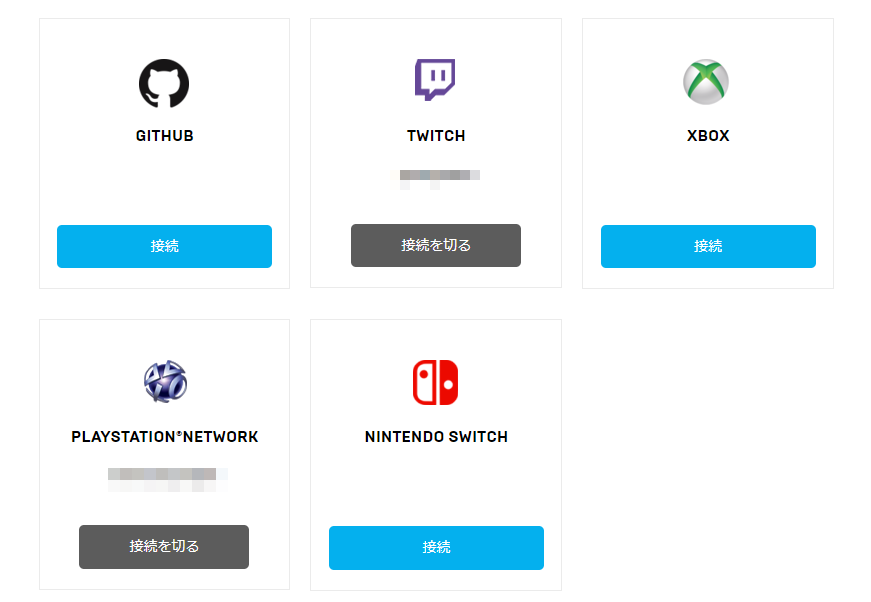
接続済みアカウントの画面。ここで各プラットフォームやTwitchなどに紐づけができる。
プラットフォームを選択するとアカウントへのリンク画面になり、今まで利用していたサービスにログインすることで紐づけができます。
PS4ではPSNアカウント、ニンテンドースイッチではNintendoID、もしくはアカウントに登録しているメールアドレスを入力してください。
完了すれば今まで遊んでいたアカウントもEpic Gamesアカウントに統合され、クロスプレイが可能になります。
クロスプレイのやり方 PC・PS4・XBOX・スマホ共通
2.フレンド申請を送る(フレンド申請を受け取る)
3.フレンド一覧orパーティファインダーでチームを結成
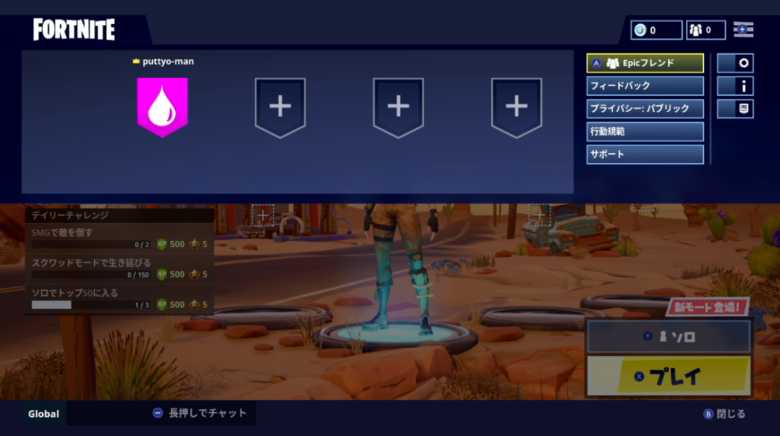
ニンテンドースイッチ版のメニュー。右上にEpicフレンドの項目がある。
クロスプレイをするには、一緒に遊びたい人をEPICフレンドに追加する必要があります。
追加方法はメニューから「Epicフレンド」を開き、「フレンドを追加」を開きます。
フォームにディスプレイネーム、もしくはメールアドレスを入力することでEpic Gamesアカウントを持っているプレイヤーを検索し、フレンド申請を送ることができます。
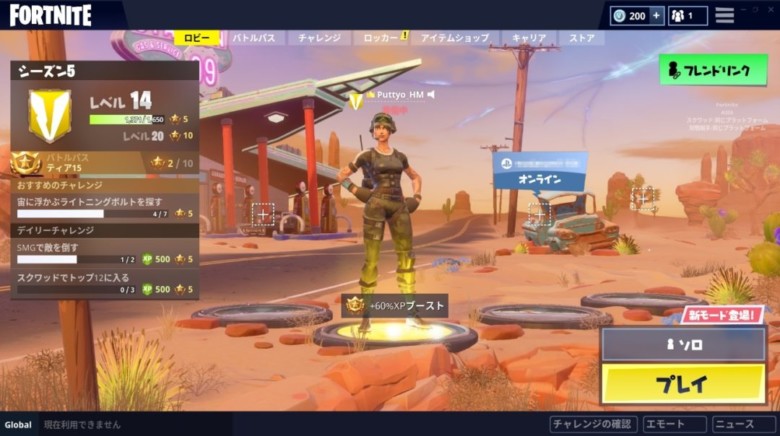
PC版のロビー画面。PS4版のフレンドと遊ぶ項目が現れる。
お互いにフレンドになり、プレイヤーがオンラインになるとロビー画面にて、クロスプレイの項目が出現します。
もしくは先程のEpicフレンドのフレンド一覧からでもクロスプレイは可能です。
そこからフレンドと小隊を組み、一緒に遊びましょう。
ちなみに各プラットフォームでプレイスキルやハードの性能差があるので、理解しておきましょう。
具体的には「PC版>PS4版>スイッチ版>>>>>モバイル版」くらいの差となるので、モバイル版は際立って不利になります。
PS4版とPC版ではさほど大きな差は無いので、問題無く遊べるかと思いますが、ニンテンドースイッチではフレームレート(fps)の関係で明らかに不利と言えるでしょう。
ハードの性能差を埋めたい、高いfpsでフォートナイトを遊びたいという人は以下の記事を参考にしてください
当サイト、HARDMODEではフォートナイトに関する攻略記事を発信しています。
初心者講座は以下のリンクからご覧ください!
当サイト内の『フォートナイト』関連記事をまとめて見たいかたは以下のリンクからどうぞ。













